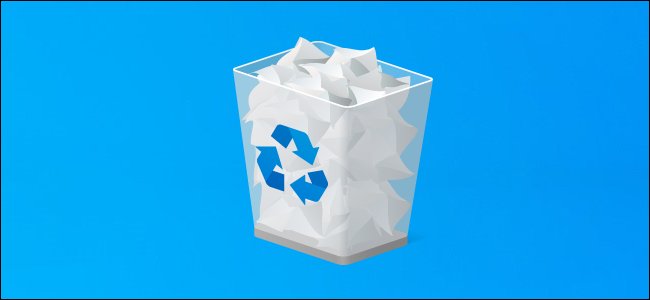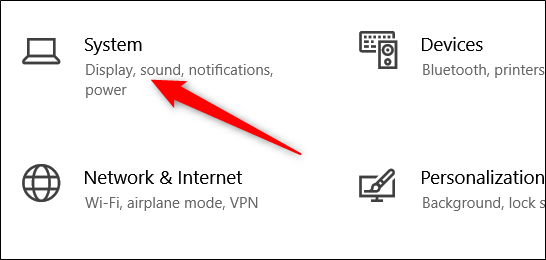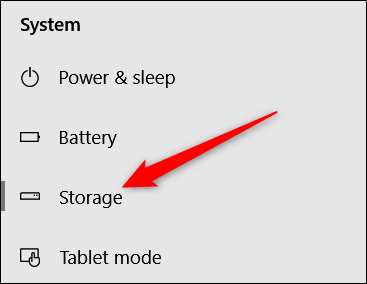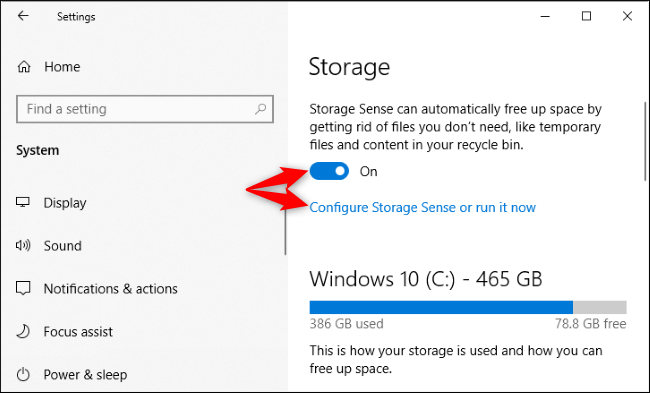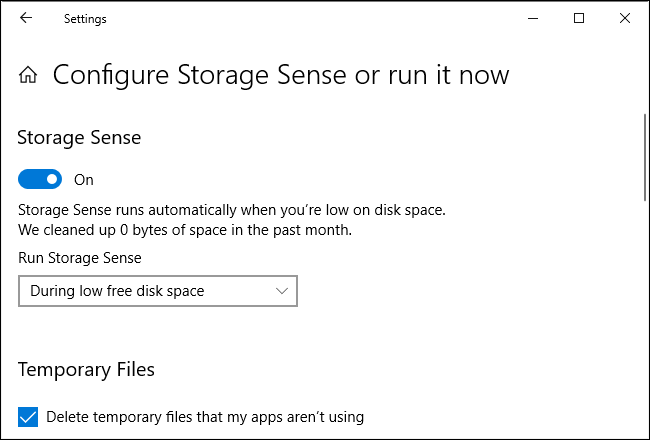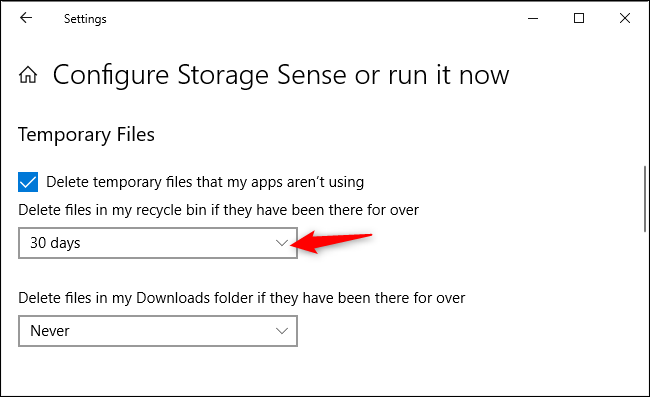تعمل ميزة استشعار سعة التخزين Storage Sense على التخلص تلقائياً من الملفات التي لا تحتاج إليها مثل الملفات والعناصر المؤقتة في “سلة المحذوفات”عند انخفاض مساحة القرص.
بدأت مايكروسوفت منذ الإصدار 10014 من نظام التشغيل ويندوز Windows 10 ، إضافة ميزة لتوفير مساحة التخزين بشكل تلقائي، وهي ميزة استشعار سعة التخزين Storage Sense ضمن إعدادات التخزين الخاصة بجهازك.
تقوم ميزة استشعار سعة التخزين تلقائياً بحذف الملفات التي يزيد عمرها عن 30 يومًا في “سلة المحذوفات” أيضاً.
تعتبر هذه الميزة مفيدة إذا كانت مساحة القرص الصلب على جهاز الكمبيوتر الخاص بك منخفضة، سيقوم نظام ويندوز بمسح الملفات القديمة من المحذوفات.
اقرأ أيضاً: طريقة تمكين واستخدام ميزة استشعار سعة التخزين في ويندوز 10
إذا كنت ترغب في إيقاف تفريغ سلة المحذوفات تلقائياً فإليك طريقة ذلك:
للعثور على هذه الخيارات ، توجه إلى الإعدادات (Settings) > النظام (System) > مساحة التخزين (Storage)
يمكنك الضغط على Windows + I لفتح نافذة الإعدادات بسرعة.
إذا كنت ترغب في منع أداة استشعار سعة التخزين Storage Sense عن القيام بأي شيء تلقائياً، فيمكنك إيقاف تشغيل مفتاح “استشعار سعة التخزين” (Storage Sense)
لإعداد استشعار سعة التخزين قم بتشغيل مفتاح “استشعار سعة التخزين”(Storage Sense) ،
انقر فوق الرابط : “تكوين استشعار سعة التخزين أو تشغيله الآن” (Configure Storage Sense or run it now).
يتيح لك مربع “تشغيل استشعار سعة التخزين” (Run Storage Sense) التحكم متى يقوم نظام التشغيل بتشغيل “استشعار سعة التخزين” بشكل تلقائي، بشكل يومي أو أسبوعي أو شهري، أو فقط عند انخفاض الممساحة الحرة في القرص.
لمنع حذف الملفات تلقائياً، انقر فوق المربع “حذف الملفات في سلة المحذوفات إذا كانت موجودة لأكثر من” (Delete files in my recycle bin if they have been there for over)، ضمن قسم “الملفات المؤقتة” (Temporary Files) وحدد “أبداً” (Never).
بشكل افتراضي تقوم ميزة استشعار سعة التخزين بحذف الملفات من سلة المحذوفات تلقائياً بعد مرور 30 يوماً على حذفها.
اقرأ أيضاً:
5 قواعد من إعدادات الخصوصية يجب تغييرها في ويندوز 10
طريقة إلغاء تثبيت التطبيقات المدمجة في نظام ويندوز 10وإعادة تثبيتها مجدداً
طريقة البحث عن الملفات المكررة في نظام ويندوز
مدرسة زاد
زاهر هاشم